
Apple IDを忘れた…どうしてもわからない時の確認方法はコレ!
Contents[OPEN]
忘れたApple IDの確認方法②パソコンから
iPhoneからの確認ができなかった場合、パソコンから確認するという方法もあります。MacとWindowsでやり方が違いますので、お使いのパソコンに合わせて方法を試してみてくださいね。
Apple ID確認の手順〈Macパソコン編〉
MacのパソコンでApple IDを確認したい場合、やり方が5つもあります。以下の中から一つ選んで試してみましょう。一つがダメでも他の方法がありますから、次々トライしてみましょう!
- 「Apple メニュー」から「システム環境設定」を開きます。次に「Apple ID」をクリックします。
- 「Apple メニュー」から「システム環境設定」を開きます。次に「インターネットアカウント」をクリックして、iCloud のアカウントを表示します。
- 「App Store」を開いて、その中の「ストア」を選択します。次に「マイアカウントを表示」をクリックします。
- 「FaceTime」を開いて、次に「FaceTime」を選択します。その中の「環境設定」を選択して「設定」をクリックします。
- 「メッセージ」を開いて、その中から「メッセージ」を選択します。次に「環境設定」を選択して、「アカウント」をクリックします。
Apple ID確認の手順〈Windowsパソコン編〉
Windowsのパソコンでは、Apple IDの確認方法が2つあります。以下にあるどちらかの方法を試してみましょう。
- Windows 用の iCloud を開きます。「アカウントの詳細」からApple IDを確認します。
- iTunes を開きます。次に「アカウント」を選択して、さらに「マイアカウントを表示」を選択します。(iTunes にサインインしている場合のみ有効)
忘れたApple IDの確認方法③Appleのサイトから
お持ちのデバイスからはApple IDが分からなかった場合は、Appleのサイトから確認するという手もあります。
少し長くなりますが、意外とカンタンなので試してみてくださいね!
Apple ID確認の手順
サポートページを開く
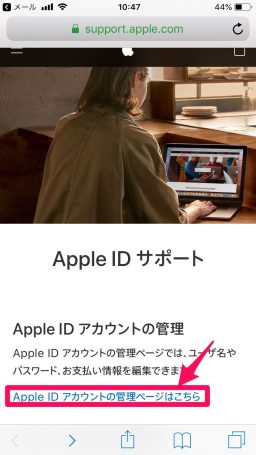
まずアップルのサポートページ(https://support.apple.com/ja-jp/apple-id)を開きます。「Apple ID アカウントの管理ページはこちら」をタップしましょう。
「パスワードをお忘れですか?」の項目をクリック

「Apple IDまたはパスワードをお忘れですか?」をタップします。
検索画面へ

AppleIDを入力する画面が出てきますが、ここではその下の「Apple IDをお忘れになった場合は、こちらで検索できます。」を選びましょう。
Apple IDの検索

「以下に情報を入力してApple IDを検索します」という文章の下に、「姓」「名」「メールアドレス」を入力します。
再挑戦の方法

「Apple IDが見つかりません」と出た場合は「もう一度試す」をタップして、もう一度「姓」「名」「メールアドレス」を入力しましょう。これをApple IDが見つかるまで繰り返します。